在日常使用手机拍照时,我们经常会遇到照片占用空间过大的问题,尤其是当我们需要将多张照片发送或存储时,苹果手机提供了一个便捷的解决方案,即通过压缩照片将它们打包成一个压缩包。这种方法不仅可以节省手机存储空间,还可以方便地分享多张照片给他人。接下来我们将介绍如何在iPhone上快速压缩多张照片成压缩包。
iPhone如何将多张照片压缩成压缩包
方法如下:
1.首先,打开照片应用。选择几张照片,再点击左下方的图标按钮。
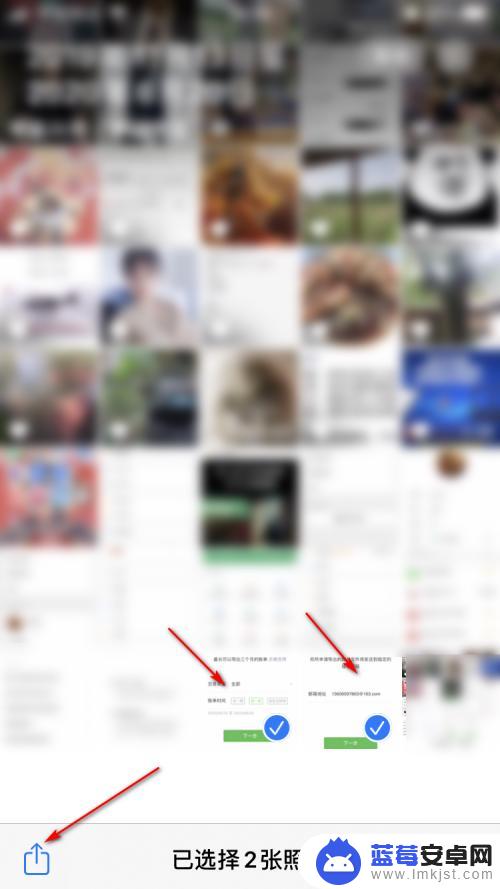
2.然后,我们点击下【存储到文件】选项栏。
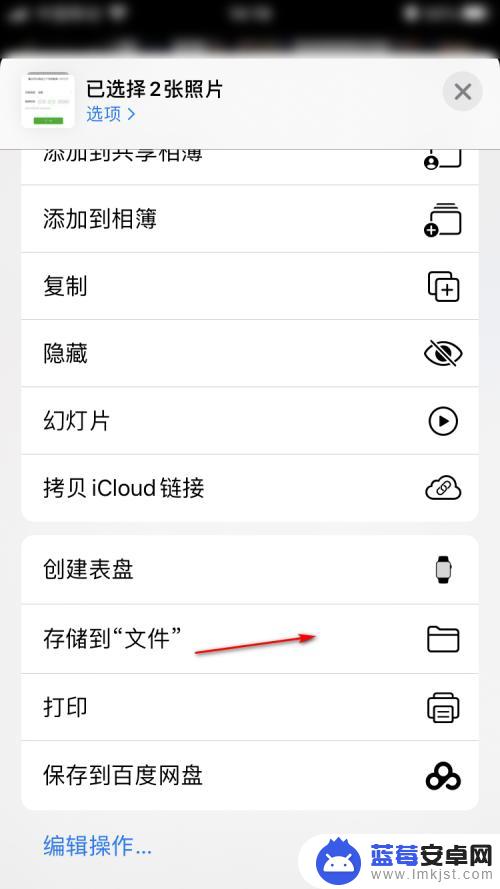
3.然后,我们将照片存储到某个文件夹里。点击【存储】按钮。
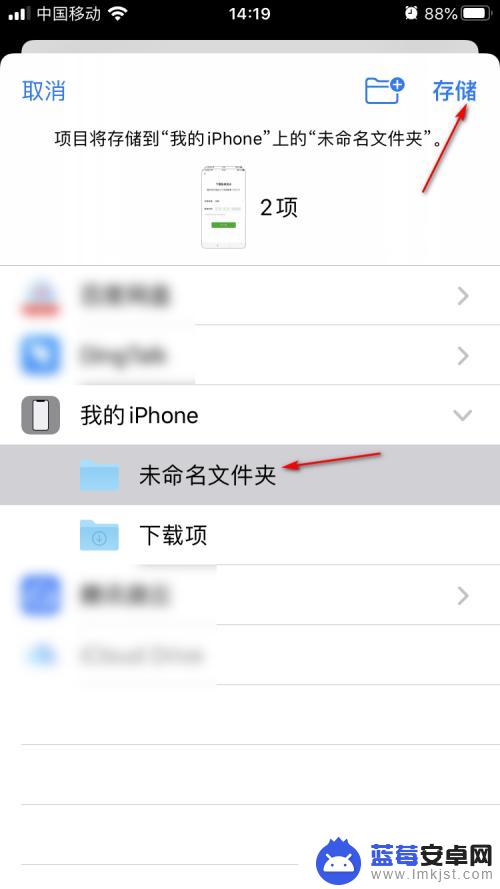
4.接着,我们在文件里,选择刚才的照片。
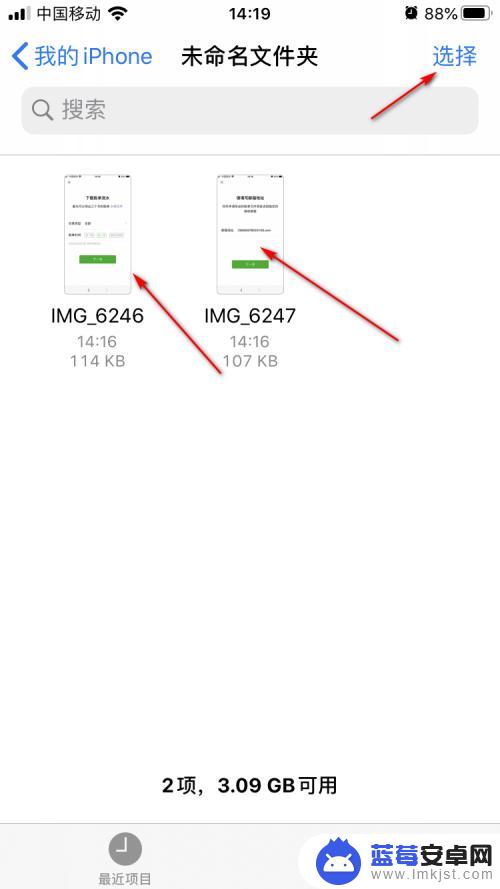
5.然后,在弹出的列表里,点击【压缩】选项。
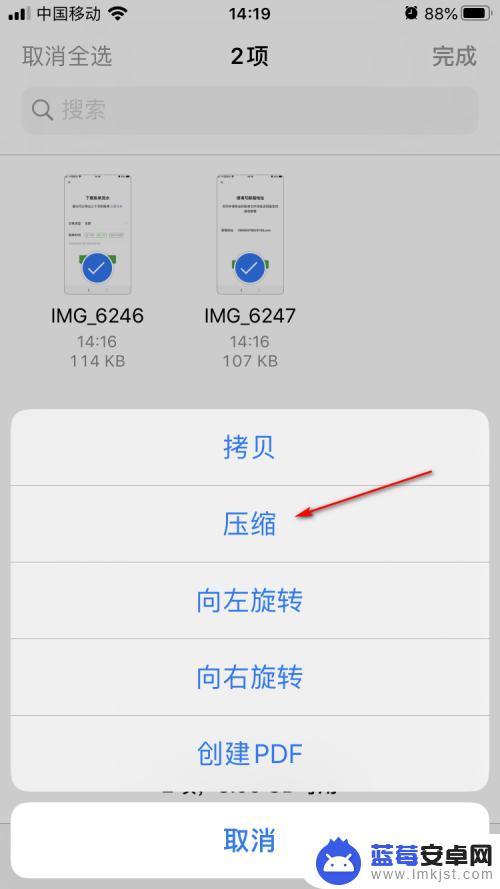
6.最后,就可以看到。照片已经被压缩成一个压缩文件了。
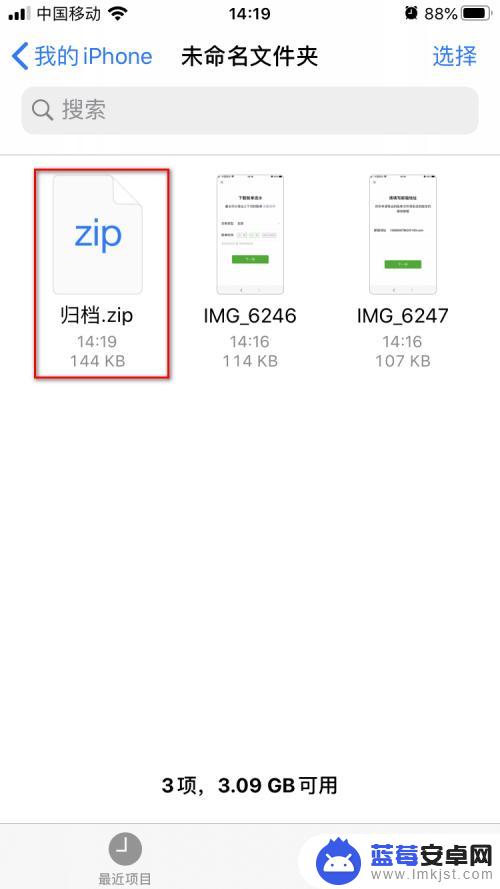
以上就是苹果手机如何快速压缩图片的全部内容,如果有遇到这种情况,那么你就可以根据小编的操作来进行解决,非常的简单快速,一步到位。












